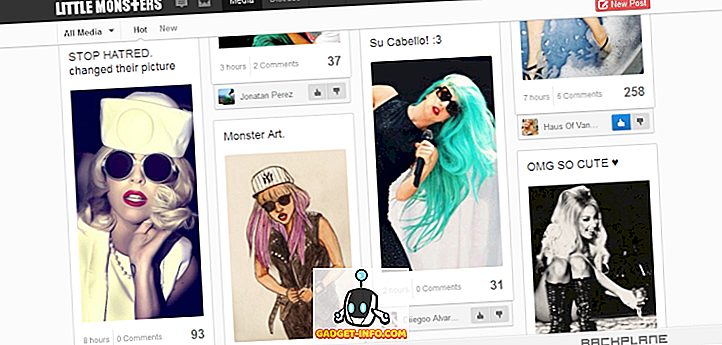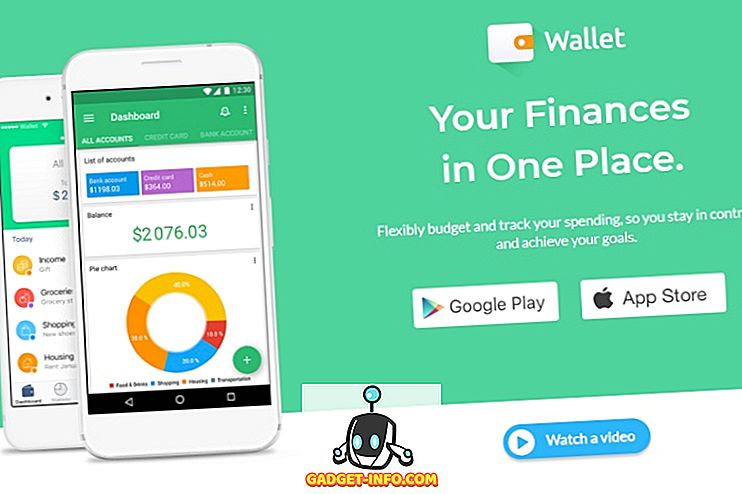Pôvodný Domov Google bol minulý rok vyhlásený za priamu konkurenciu Amazon Echo a hoci nebol vôbec blízko k tomu, že bol naplnený ako prvok, ktorý bol nabitý ako prvý na trh, v priebehu uplynulého roka neustále zlepšoval svoje kapacity. jeden z najlepších inteligentných reproduktorov, ktorý si peniaze môžu kúpiť. V skutočnosti spoločnosť nedávno spustila aj niekoľko nových domácich zariadení, Home Max a Home Mini, ktoré sú tiež poháňané softwarom spoločnosti Google, asistentom spoločnosti Google. Ak máte v úmysle získať jeden z nových inteligentných reproduktorov Google Home, alebo už máte staršiu, ale chcete vedieť viac o tom, ako čo najlepšie využiť, je tu 20 najlepších trikov služby Google Home, ktoré by ste mali vedieť about:
Najlepšie domáce triky Google by ste sa mali pokúsiť
1. Premenujte domov Google
Štandardne bude doma Google pomenovaná ako "xyz Home", kde "xyz" môže byť Spálňa, Kuchyňa, Obývacia izba alebo niečo podobné. Zatiaľ čo väčšina používateľov bude s touto nomenklatúrou úplne v poriadku, niektorí z vás môžu chcieť, aby názov bol zmysluplnejší a osobnejší. Je tiež vhodné premenovať vaše domáce zariadenia Google, ak máte doma viac ako jednu jednotku. V takomto prípade môžete prispôsobiť názov každej domácnosti Google zmenou niekoľkých jednoduchých nastavení v aplikácii Domovská aplikácia Google. Prejdite do časti Zariadenia> Ponuka (tri body)> Nastavenia, ako je znázornené na obrázku nižšie.

Teraz klepnite na názov, ktorý chcete zmeniť, a zadajte ľubovoľné meno podľa vlastného výberu. Nezabudnite klepnutím na tlačidlo OK uložiť zmenu. Ako môžete vidieť, rozhodli sme sa premenovať náš domovský dom na Beebom Home a fungovalo to tak, ako sa očakávalo. Môžete tiež premenovať zariadenia Chromecast pomocou presne rovnakej metódy.

2. Ovládajte zariadenia Chromecast
Zatiaľ čo Asistent Google vo vašom telefóne získal iba nedávno schopnosť ovládať zariadenia Chromecast, spoločnosť Home bola požehnaná touto funkciou priamo z cesty. Je to jedna z najlepších funkcií domova Google a jedna, ktorá hrá na silné stránky platformy Chromecast. Vďaka integrácii Chromecast Domovská stránka Google môžete vydávať hlasové príkazy na ovládanie prehrávania, preskočenie skladieb, pozastavenie, obnovenie, zastavenie, zmena hlasitosti atď. Spolupracuje s audio a video a môžete určiť, ktoré zariadenie Chromecast chcete odoslať svojmu médiu.

3. Nastavte IFTTT
Koncepcia inteligentného domu, ktorú predpokladajú väčšina filmových režisérov spoločnosti Sci-fi, je dnes ďaleko od dnešnej reality, takže tu alebo tam musíte vylepšiť niekoľko vecí, aby všetko fungovalo tak, ako chcete. To je presne miesto, kde prichádza IFTTT. Službu môžete použiť na to, aby váš domov Google komunikoval s inými inteligentnými zariadeniami, aj keď nie sú oficiálne kompatibilné medzi sebou.
V prípade, že si nie ste istí, IFTTT je bezplatná služba, ktorá môže prijímať vaše domovské príkazy Google a posielať smernice na iné inteligentné veci, aby ste mohli fungovať presne tak, ako chcete. Ak máte naozaj záujem o presadenie hraníc toho, čo môže Domovská stránka Google urobiť, stačí nastaviť IFTTT pre domovskú stránku Google . Máme podrobnú príručku, ako používať IFTTT so službou Domovská stránka Google, aby ste si to mohli overiť.

4. Nastavte služby Music Streaming a Zdroje správ
Môžete určiť, ktorú hudobnú službu chcete použiť, ak chcete hrať skladbu, a ktorý spravodajský zdroj môžete použiť, keď chcete zachytiť najnovšie informácie z celého sveta. Služba Domovská stránka Google už mohla ovládať hudbu z aplikácie Spotify a Play Music, no Deezer nedávno ohlásil integráciu domovskej stránky Google do svojej platformy, teraz máte inú možnosť prehrávania hudby vo vašom obľúbenom inteligentnom reproduktore. Ak chcete urobiť všetko, musíte prejsť do aplikácie Nastavenia> Viac v aplikácii Domovská stránka Google. Môžete tiež použiť možnosť nastaviť adresu a povedať domov, čo vám zavolá.
5. Prehrávanie hudby cez Bluetooth
Domovská stránka Google bola prebiehajúca práca v prevažnej miere, keď bola v minulom roku komerčne spustená. Nemalo to veľa vlastností, ktoré už existoval jeho užší súper, Amazon Echo. Jedným zo zreteľných vynechaní bola nedostupnosť streamingu Bluetooth, čo bolo hlavným bodom sporu medzi mnohými používateľmi. Avšak všetko, čo sa zmenilo pred niekoľkými týždňami, keď vyhľadávací gigant odštartoval aktualizáciu, ktorá zmenila domovskú stránku Google na reproduktor Bluetooth, čo znamená, že teraz môžete spárovať telefón so zariadením, aby ste mohli prehrať akýkoľvek požadovaný zvuk.
- Ak to chcete urobiť, stačí povedať "OK, Google, spárovanie pomocou Bluetooth" do vášho domova Google. Reproduktor sa potom môže objaviť na všetkých zariadeniach Bluetooth v blízkosti a môžete ho spárovať s vaším telefónom tým, že prejdete do nastavení Bluetooth.
- Môžete to urobiť aj prostredníctvom aplikácie Domovská stránka Google bez hlasového povelu. Prejdite na položku Zariadenia> Nastavenia, ako je popísané v (1) vyššie, a prejdite nadol smerom dole. Klepnite na "Spárované Bluetooth zariadenia> Povoliť režim párovania" . Akonáhle to urobíte, dostanete správu, v ktorej sa hovorí, že je aktivovaný režim párovania a všetko, čo musíte urobiť, je zadať do nastavenia Bluetooth vášho telefónu a spárovať ho so svojou domovskou stránkou Google.

Môžete si pozrieť náš podrobný článok o tom, ako prehrávať hudbu v službe Domovská stránka Google prostredníctvom Bluetooth.
6. Urobte domovskú službu Google Personal Your Travel Agent
Ďalšou skvelou vecou, ktorú môžete urobiť s domovskou stránkou Google, je vyhľadávanie letov Google na plány leteckých spoločností a ceny vstupeniek . Môže dokonca nastaviť e-mailové upozornenia, aby vás informoval o cenových zmenách. Ak chcete získať rýchly odhad letu, môžete povedať niečo ako: "OK, Google, koľko je spiatočný let do Londýna?" Alebo "OK, Google, lacné lety do New Yorku". Domovská stránka Google potom použije vašu domovskú adresu, ako je nastavená v aplikácii Domovská stránka Google, aby určila najbližšie letisko a poskytla vám odhad ceny za spiatočný let na miesto, o ktoré ste sa pýtali.
7. Zapíšte sa do programu Google Home Preview
Pred niekoľkými mesiacmi spoločnosť Google Google oznámila, že program Google Home Preview Program umožňuje používateľom získať prístup k novým funkciám pre inteligentného reproduktora skôr, ako budú verejne sprístupnené . Nebudú to testy ani beta verzie, ale namiesto toho budú mať rovnakú stabilitu ako konečné verzie, čo je rovnako dobre. Používatelia zaradení do programu Ukážka budú môcť odosielať spätnú väzbu a návrhy domáci tím spoločnosti Google. Je to skvelá voľba, ak ste vlastníkom domova Google a máte radi, že zostanete na okraji technológie. Ak sa chcete dozvedieť viac o tom, ako povoliť túto funkciu, mali by ste sa pozrieť na našu podrobnú výuku o danej téme.

8. Vypnite svetlá s IFTTT
Hoci je veľa, veľa skvelých vecí, ktoré môžete urobiť s nástrojom IFTTT, keď ho nastavíte pre domovskú stránku Google. Jednou z našich obľúbených funkcií je možnosť vypnúť inteligentné svetlá jednoduchým hlasovým povelom namiesto toho, aby museli prechádzať dlhými vytiahol "Ok Google, vypnite všetky svetlá". Ak chcete povoliť túto možnosť, nastavte IFTTT pre váš domov a použite tento Applet TFTTT na vypnutie inteligentných svetiel Philips Hue. V predvolenom nastavení bude váš príkaz "Ok Google, Bedtime", čo je samo osebe dostatočná voľba, ale môžete tiež označiť ľubovoľné slovo alebo frázu podľa vášho výberu ako osobný príkaz "osvetlenie".

9. Vyskúšajte Oddychové zvuky domova Google
Služba Domovská stránka Google je nielen dobrá na to, aby vám pomohla z hľadiska produktivity, ale môže skutočne poskytnúť aj nejakú potrebnú výživu pre vašu dušu, ktorá vám pomôže oddýchnuť a odpočinúť si pomocou rôznych utišujúcich okolitých zvukov . Môžete buď nechať úlohu vyzdvihnúť zvuk do spoločnosti Google a len ju požiadať o pomoc "Pomôžte mi oddýchnuť" alebo "Prehrať okolitý hluk", alebo môžete konkrétne požiadať doma o "Hrať zvuky v krbe", "Hrať zvuky rieky", " Prehrať lesné zvuky "atď.
10. Režim hosťa a viacerí používatelia s rozpoznávaním hlasu
Zatiaľ čo Amazon Echo môže mať veľa výhod oproti doméne Google, je tu jedna dôležitá oblasť, v ktorej sa skóre nachádza nad prvým: podporuje viacero používateľov súčasne. Domovská stránka Google môže byť tiež vyškolená, aby rozpoznala každého užívateľa hlasom, čo znamená, že celá rodina alebo počet spolubývajúcich môže získať personalizované súhrny "môjho dňa" a zdieľať služby odberu, ako je Spotify a Hudba Google Play, bez toho, aby museli prihláste sa a odhláste sa z každej služby zakaždým. Ak chcete prejsť nižšie, prejdite na položku Zariadenia> Režim hosťa a zapnite prepínací prepínač.

11. Uložiť pripomienky na Evernote
Služba Domovská stránka Google stále nemôže uložiť upozornenia mimo poľa, ale ak používate nástroj Evernote, je pre vás skvelé riešenie. Po pripojení účtu Evernote k IFTTT stačí použiť tento applet a povedať "Ok Google, povedz Evernote ..." alebo "Ok Google, vytvoriť poznámku ...", po ktorej nasleduje pripomenutie, ktoré chcete uložiť, a vaša upomienka bude uložené v Evernote práve tak. Je to tak trochu off-putting, že doma Google stále vám nedovolí uložiť hlasové pripomienky, ale vďaka IFTTT, to nie je nemožné pre užívateľov Evernote.

12. Ovládajte Netflix svojim hlasom
Domovská stránka Google je kompatibilná s pomerne málo prúdovými službami vrátane Netflixu a samozrejme YouTube. V takom prípade stačí, aby zariadenie Chromecast používalo hlasové príkazy na ovládanie prehrávania videa . Akonáhle sa dostanete celým procesom inštalácie, môžete jednoducho povedať veci ako "Hej Google, sledovať House of Cards v televízii" alebo "Hrať hudobné videá Taylor Swift na Chromecastu" a budete streamovať svoju obľúbenú zábavu v žiadnom čas. Zatiaľ čo v súčasnosti sú podporované iba siete Netflix a YouTube, čoskoro sa očakáva pridanie ďalších služieb.
13. Získajte Dopravné Bulletiny
Pomocou služby Domovská stránka Google môžete nechať živé, aktuálne informácie o vašom dochádzaní, dopravné podmienky, ako aj odhadovaný čas príchodu. Všetko, čo musíte urobiť počas procesu inštalácie, je vložené do adresy vášho domáceho zariadenia a špecifikujte konkrétny cieľ, rovnako ako pri zavolaní Uberu. Odtiaľ sa len opýtajte prístroja "Ako dlho bude trvať, než sa dostanete na letisko LaGuardia?" Vám prinesie pomerne detailný výsledok na základe prevládajúcich dopravných podmienok . Môžete tiež špecifikovať dopravné prostriedky, aby ste získali ešte presnejšiu odpoveď. Preto sa opýtajte: "Ako dlho bude trvať chodiť / jazdiť / bicykel / autobus / vlak na letisko LaGuardia?"
14. Skontrolujte, či je obchod otvorený
Služba Domovská stránka Google môže tiež skontrolovať, či je niektorý obchod otvorený alebo nie, a všetko, čo potrebujete povedať, je "OK Google, skontrolujte, kedy sa najbližší Walmart zatvára". Tento trik pracuje pre všetky takmer všetky druhy podnikania, od reťazí supermarketov až po kiná a od reštaurácií až po lekárne a všetko medzi tým.
15. Nájdite svoj telefón, ak ide o Chýba
Kde je doma Google, je veľmi pravdepodobné, že IFTTT recept pridá niektoré funkcie. Povedzme, že ste váš smartphone umiestnili niekde vo vašej domácnosti a potrebujete, aby vám niekto zavolal, aby ste zistili, kde to je. Mohlo by to byť uviaznuté medzi vankúšmi na gauči, alebo by sa mohlo posunúť cez malú medzeru medzi vašou posteľou a vašou bočnou tabuľou a momentálne spočíva na koberci pod ním, ale nemáte žiaden spôsob, ako to vedieť, pokiaľ to nebude zvoniť. No, IFTTT znova na záchranu. Jednoducho povedzte "OK Google, nájdi môj telefón" a vy dostanete hovor zo služby Domovská stránka Google, ktorý vám pomôže okamžite sledovať váš telefón.
16. Domáce veľkonočné vajíčka Google
Ak je jedna vec, ktorú majú spoloční asistenti Google a Amazon Alexa, je to ich zmysel pre humor. V takomto prípade môžete od domovskej stránky Google očakávať niekoľko vtipných odpovedí a porozumenie a nebudete sklamaní. Spoločnosť Google je v každom prípade známa tým, že v rámci svojich produktových zostáv prináša množstvo "veľkonočných vajíčok" a domov nie je výnimkou. Zatiaľ čo celkový zoznam je pomerne rozsiahly, môže byť spustená obzvlášť vtipná odpoveď tým, že "OK Google urobte sendvič", na ktorý asistent odpovedá "Choď sami". Porozprávajte sa o asistentovi s postojom! Niektoré z ostatných, ktoré môžete vyskúšať, zahŕňajú: "OK Google, koľko rokov ste", "OK Google, čo teraz myslím?" A "OK Google, ste priatelia s Alexa / Cortana / Siri?"
17. Vypnite mikrofón
Zatiaľ čo funkcia "vždy zapnutá" je jej USP, doma Google môže byť v niektorých prípadoch trochu súkromná nočná mora, ak nie ste opatrní, keď upravíte všetky nastavenia ochrany osobných údajov presne tak, ako to potrebujú. Našťastie však môžete doslova posúvať prepínač a vypnúť mikrofón, aby ste zabránili tomu, aby zariadenie počúvalo. Prepínač sa nachádza na zadnej strane zariadenia a má na sebe logo mikrofónu. Stlačte ho raz a mikrofón sa vypne so štyrmi oranžovými svetlami na hornej strane. Keď je čas vrátiť sa do režimu "vždy zapnutý", jednoducho stlačte spínač.
18. Získajte denné zhrnutie a agendu pomocou funkcie "Povedz mi o mojom dni"
Domovská stránka Google je inteligentný reproduktor kvôli integrácii služby Google Assistant, takže nie je divu, že zariadenie robí dosť solídny osobný asistent. Môžete požiadať inteligentného rečníka, aby vám o vašom programe povedal o ľubovoľnom dni vydaním príkazu: "Ok Google, povedzte mi o mojom dni". Týmto spôsobom dostanete zoznam udalostí pre daný deň, informácie o návštevnosti v danej chvíli, aktuálne informácie o počasí vo vašom regióne, ako aj dôležité správy zo zdrojov, ktoré si vyberiete.
19. Vykonajte hovory v domovskej sieti Google
Na konferencii vývojárov Google I / O, ktorá sa konala začiatkom tohto roka, vyhľadávací gigant ohlásil množstvo nových funkcií pre doménu Google a jedným z nich bolo zavedenie hands-free volania pre používateľov v USA a Kanade . Táto funkcia umožňuje používateľom volať vo svojom kontakte, ako aj v miestnych firmách, iba prostredníctvom hlasového povelu. Bohužiaľ, zariadenie ešte nemá možnosť nazývať tiesňové služby, napríklad 911. Ak sa zaujímate o to, ako využiť túto funkciu, stačí povedať: "Ok Google, zavolajte mamu" a zariadenie umiestni volanie k vašej matke, za predpokladu, samozrejme, jej číslo je uložené vo vašom telefóne ako "mama".
20. Nakupujte so službou Domovská stránka Google
Zatiaľ čo spoločnosť Google zabila integráciu "Keep" na ukladanie zoznamov nákupov začiatkom tohto roka, stále môžete nakupovať veľa domácich položiek, spinky sponiek a ďalšie na domovskej stránke Google. Existuje však niekoľko vážnych obmedzení na to, čo môžete objednať prostredníctvom vašich inteligentných reproduktorov, pretože môžete len tovar v hodnote od 4 do 100 USD, a to je len jedna položka na objednávku. Bezplatné doručenia sú pre objednávky v hodnote od 25 do 35 USD v závislosti od politík obchodu, zatiaľ čo za menšie objednávky budú poplatky za služby alebo poplatky za prepravu v rozpätí od 4, 99 USD do 5, 99 USD.
Najlepšie domáce triky Google by ste sa mali pokúsiť
Domovská stránka Google sa ukazuje byť viac schopná pri každej novej aktualizácii vytlačenej vyhľadávacím gigantom a veci sa pravdepodobne zlepšia. Teraz sú to niektoré z najkrajších vecí, ktoré môžete so zariadením vyskúšať a aj keď ste už niektoré z týchto trikov použili, vyskúšajte niektoré z ostatných, ktoré ste predtým neskúšali. A akonáhle skončíte, nezabudnite nám dať vedieť, ako šli, pretože radi vás počúvame.